谷歌浏览器查看版本号并自动更新的方法
2024-01-11 11:36:24作者:极光下载站
提到谷歌浏览器,可能很多小伙伴都是很熟悉的,谷歌浏览器不管是以前还是现在都是很受欢迎的,其中有小伙伴在使用该浏览器的时候,想要查看当前自己电脑上的谷歌浏览器是否是最新版本的,想要知道版本号,那么如何查看呢,可以直接将谷歌浏览器的菜单栏打开,进入到关于谷歌浏览器的窗口中即可查看,在查看的过程中,如果不是最新版本,就会自动为你安装最新的谷歌浏览器来使用,下方是关于如何使用谷歌浏览器查看版本号自动更新的具体操作方法,如果你需要的情况下可以看看方法教程,希望对大家有所帮助。
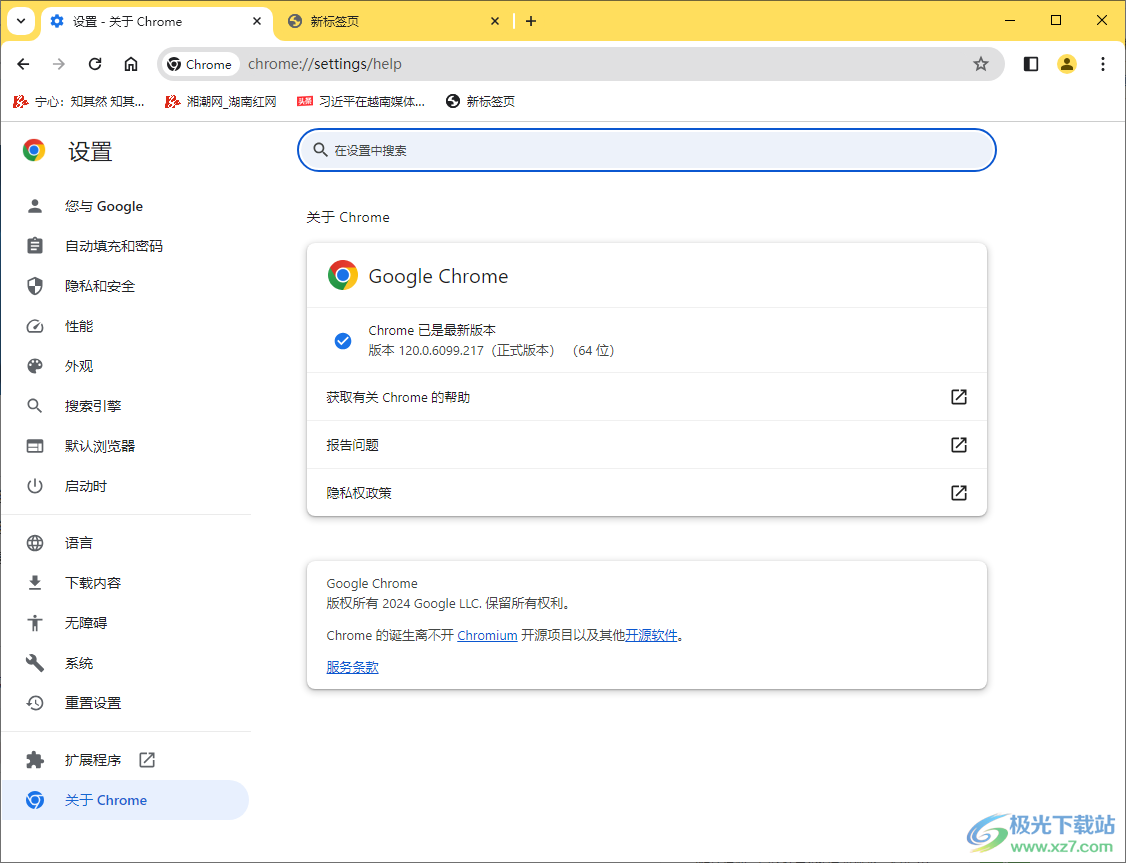
方法步骤
1.直接在电脑中将谷歌浏览器点击打开,随后我们需要将右上角的三个点图标点击打开。
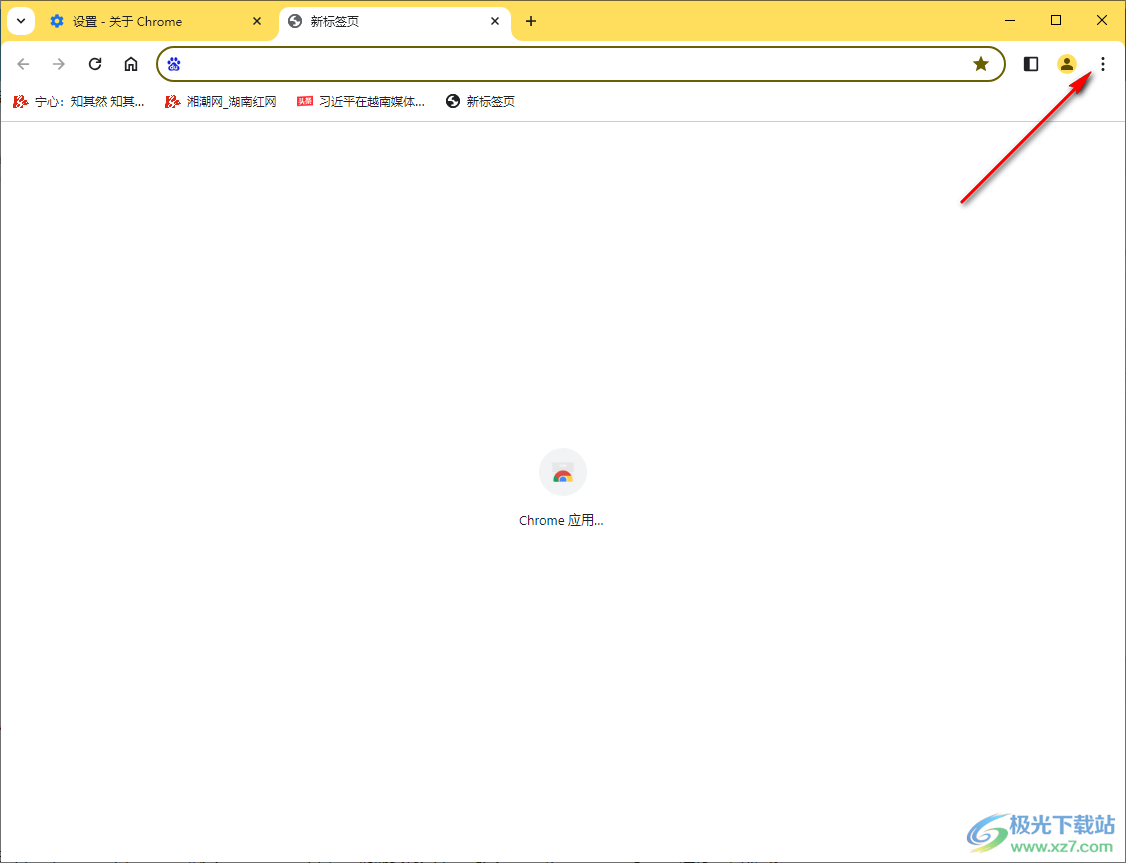
2.打开之后,你可以在打开的下拉选项中找到【帮助】选项,将其点击打开。
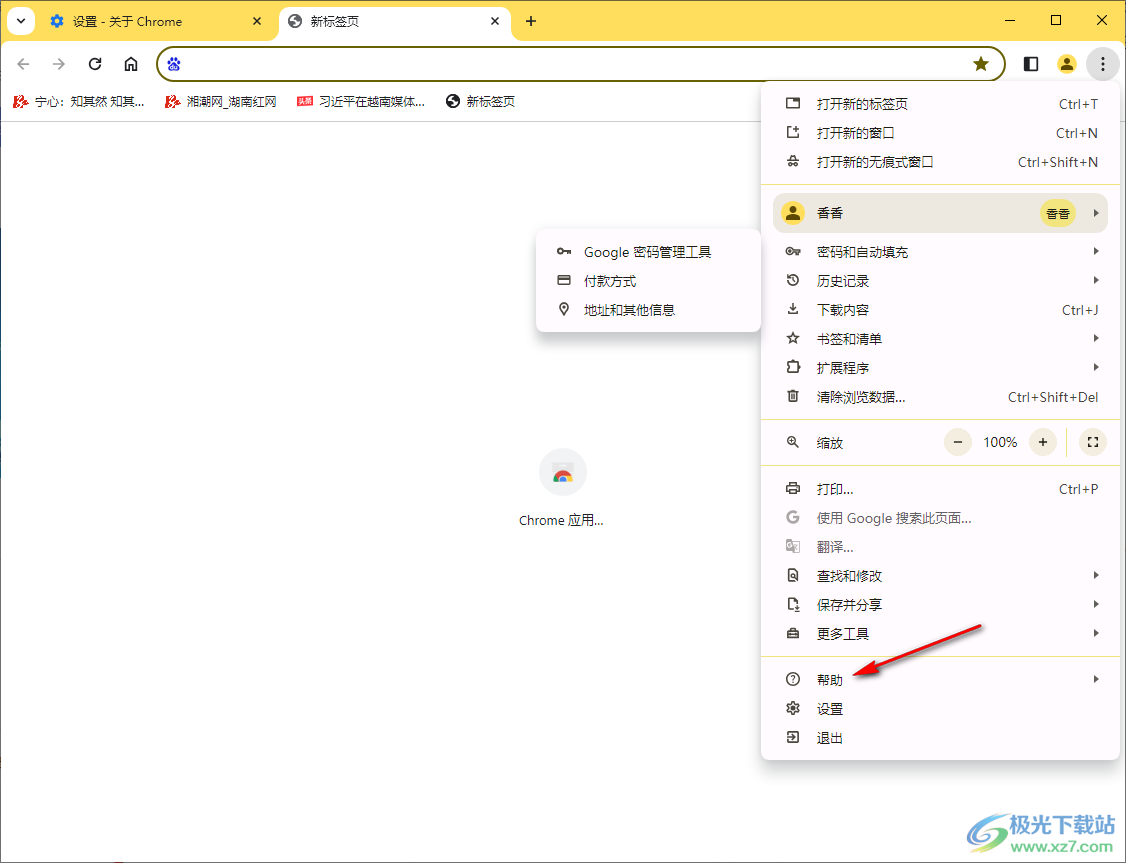
3.随后在打开的帮助选项下,有一些相关的子选项弹出来,我们需要将其中的【关于Google chrome】选项进行左键点击。
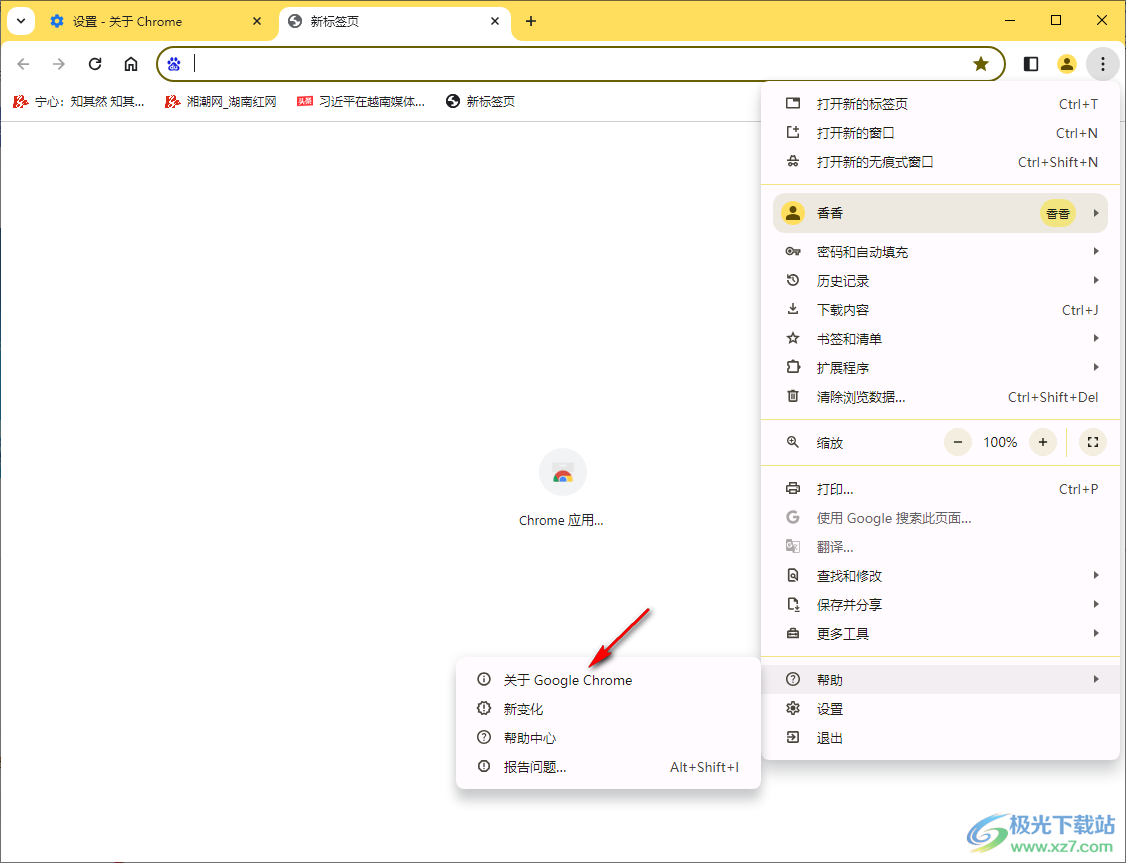
4.那么即可进入到页面中,随后该页面会出现当前的版本号,并且会进行自动的更新,更新好之后,点击【重新启动】按钮。
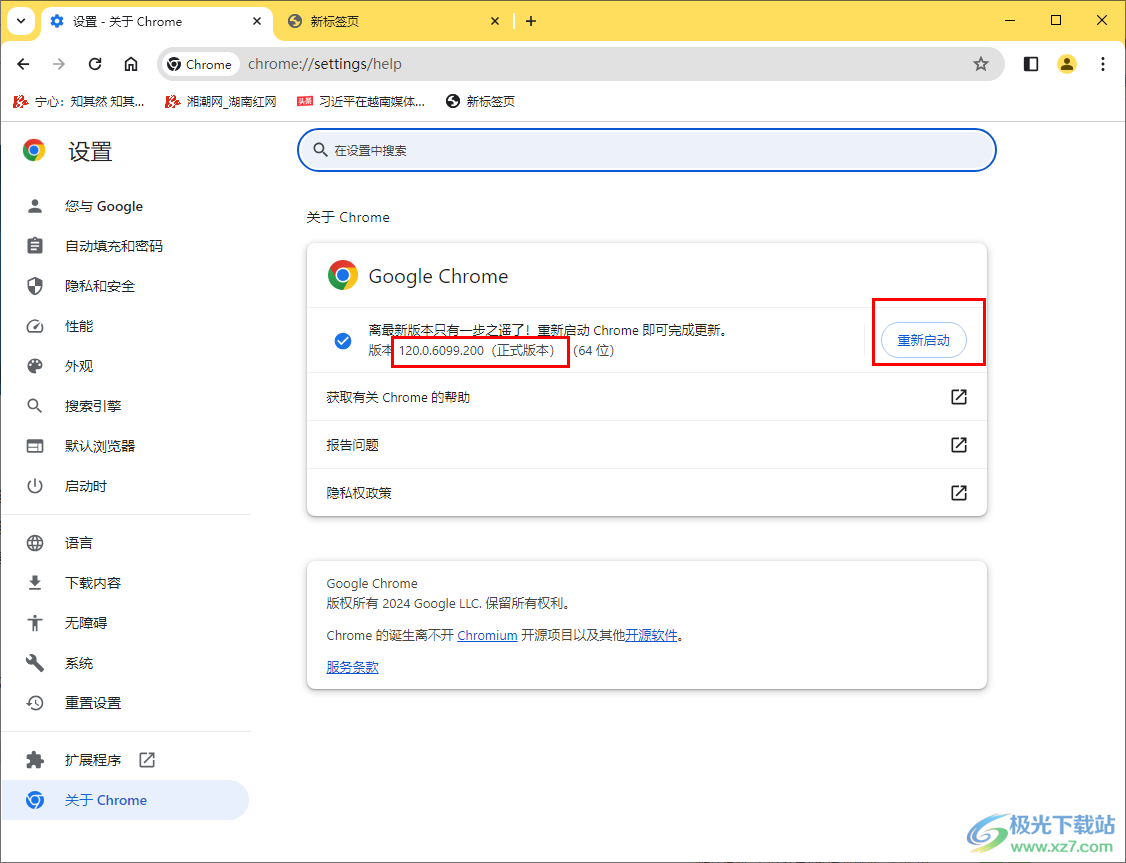
5.那么这时打开该页面时,即可查看到版本号已经变成最新的版本号来显示了,如图所示。
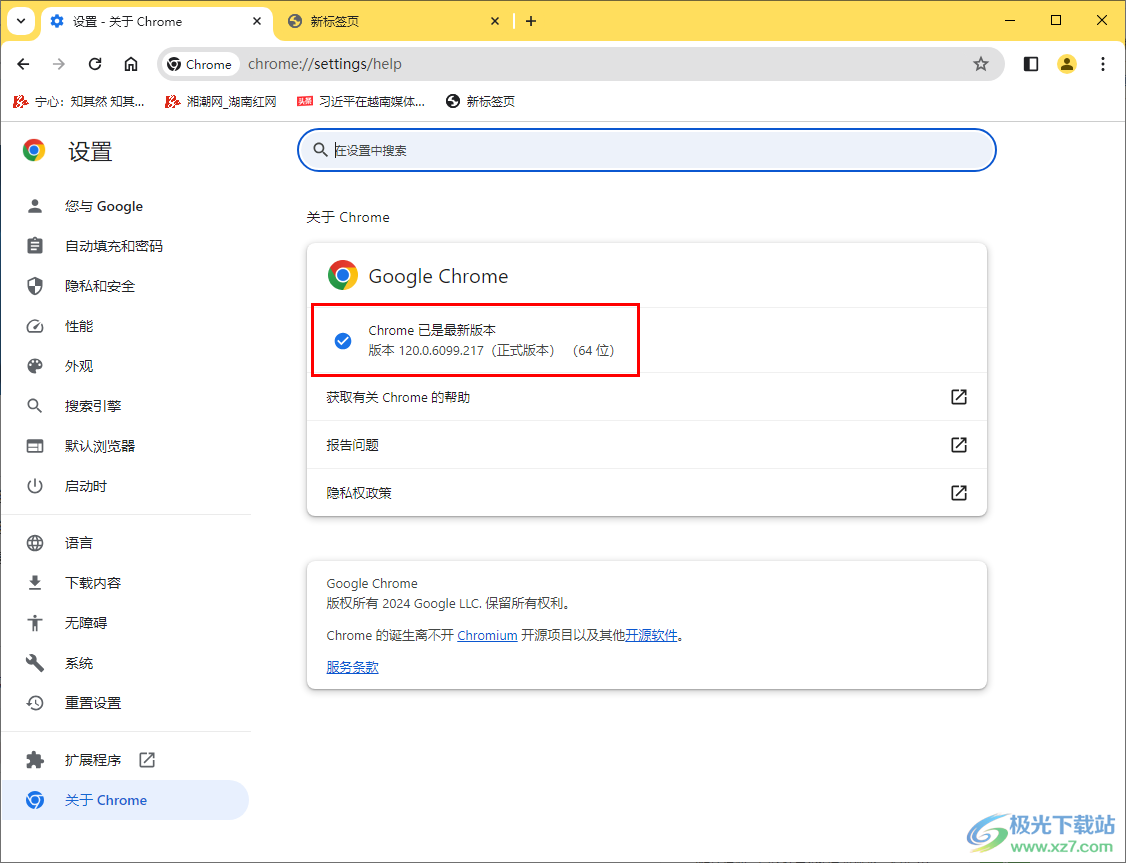
以上就是关于如何使用谷歌浏览器查看版本号并自动更新的具体操作方法,如果当前你的谷歌浏览器版本号太低,需要对浏览器进行更新升级,那么就可以进入到查看版本号的窗口中进行自动更新即可,感兴趣的话可以操作试试。
